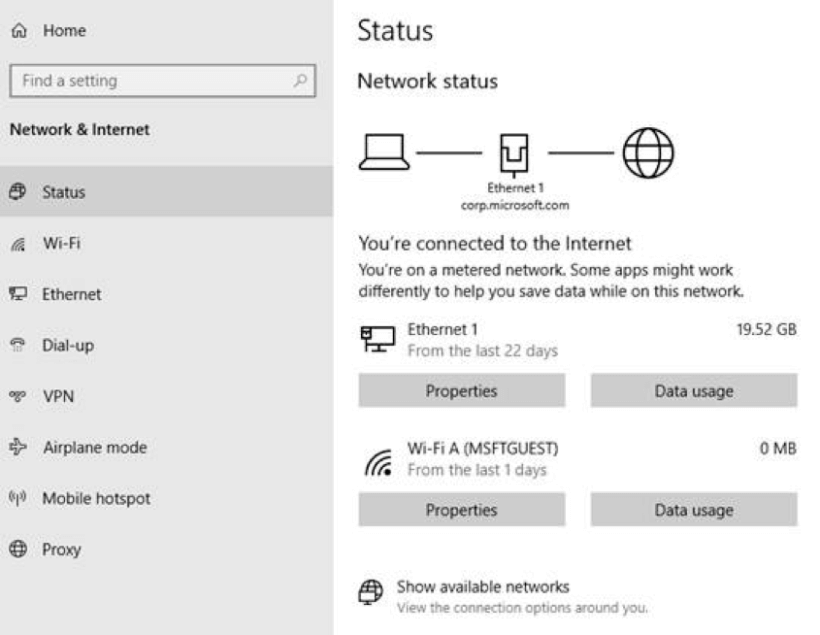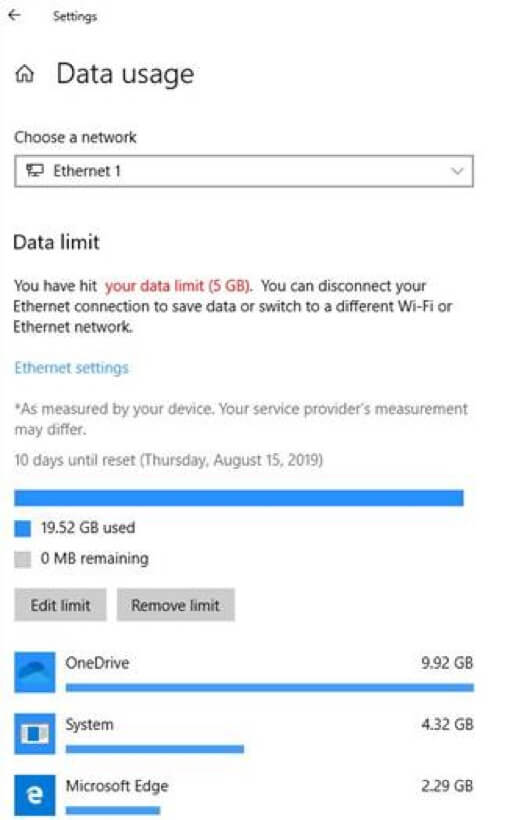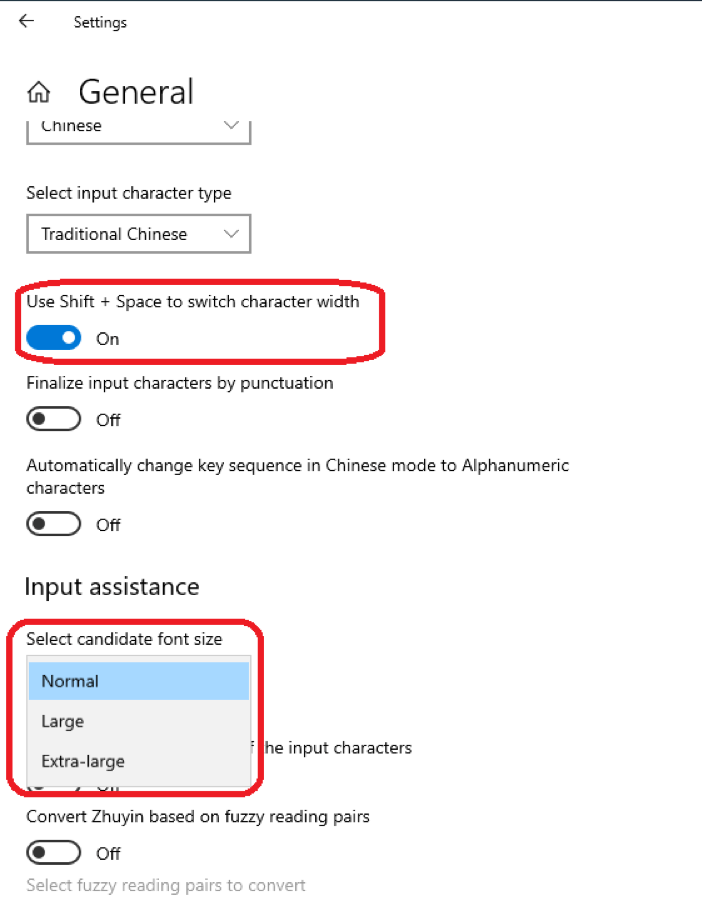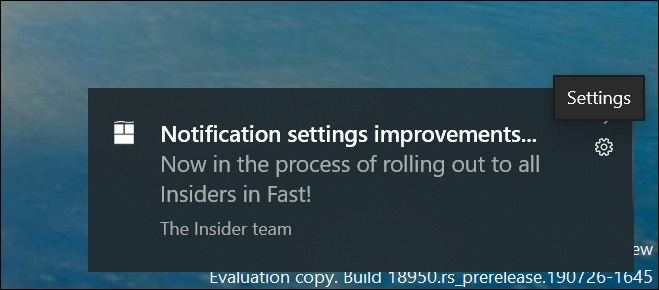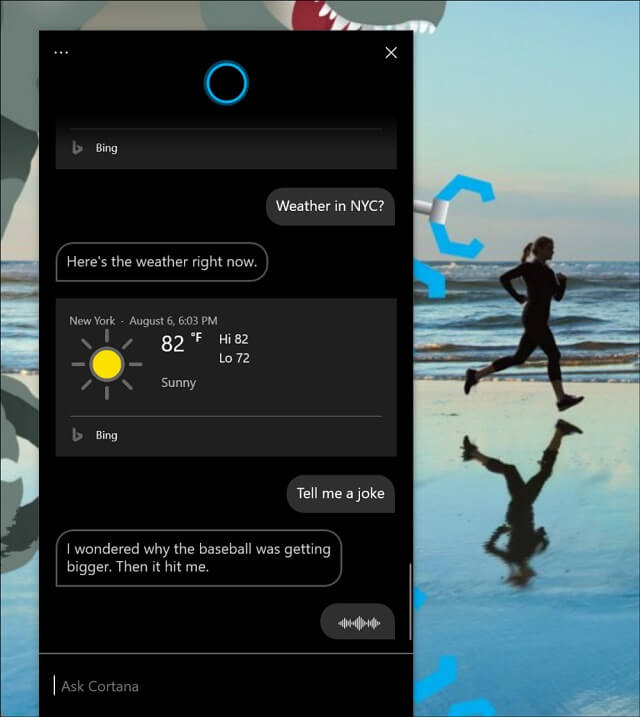ถ้าคุณเป็นคนหนึ่งที่ใช้งาน Windows 10 แบบ Insider Preview แล้วล่ะก็ อย่ารอช้าที่จะเช็คอัพเดทกับรุ่นใหม่อย่าง 20H1 Build 18956 แล้วกดอัพเดทได้เลยครับ เพราะนอกเหนือไปจากความเสถียรของตัว Windows 10 ที่จะได้เพิ่มขึ้นมาอย่างเห็นได้ชัดแล้วนั้น บนอัพเดท 20H1 Build 18956 นี้ยังมาพร้อมกับฟีเจอร์ใหม่ๆ หลายอย่างที่เรียกได้ว่าน่าสนใจมากขึ้นกว่าเดิมจนทำให้ Windows 10 นั้นดูเป็นระบบปฎิบัติการที่น่าใช้มากขึ้นกว่าเดิมเลยครับ
เอาเป็นว่าเพื่อไม่ให้เสียเวลานั้นเราจะขอข้ามการพูดถึงส่วนของอัพเดทที่เป็นการปรับปรุงระบบไปนะครับเพราะในส่วนนี้นั้นทุกครั้งที่มีการอัพเดทบน Insider Preview ไปแล้วส่วนใหญ่ผู้ใช้งาน Windows 10 ทั่วไปก็จะได้รับการอัพเดทตามต่อกันภายหลังในช่วงเวลาไม่เกิน 3 เดือน(ทั้งในส่วนของเรื่องความปลอดภัยต่างๆ และการเพิ่มความเสถียรของระบบ)
สิ่งที่ทำให้เจ้า 20H1 Build 18956 นี้น่าสนใจนั้นจะอยู่ในส่วนของฟีเจอร์ต่างๆ ที่มีการปรับปรุงขึ้นมาสำหรับผู้ใช้งานทั่วไปมากกว่าเพราะในช่วงที่ผ่านมานั้นอัพเดทสำหรับ Insider Preview ส่วนใหญ่จะปรับปรุงเพิ่มขึ้นเพื่อรองรับนักพัฒนาแอปพลิเคชันและซอฟต์แวร์มากกว่าผู้ใช้งานทั่วไปครับ จะมีอะไรบ้างนั้นไปติดตามกันได้เลยครับ
การปรับแต่งดีไซน์ในส่วนของหน้าจอ Network Status ใน Settings
ลืมเรื่องหน้าต่าง Settings ทางด้านเครือข่ายที่ทำให้คุณต้องปวดหัวแล้วหาสิ่งที่ต้องการใช้งานจริงๆ ไม่เจอไปได้เลยครับเพราะบน 20H1 Build 18956 นั้นทาง Microsoft ได้ทำการปรับปรุงหน้าต่างในส่วนของ Network Status ใหม่ใก้ดูแล้วเรียบง่ายขึ้นพร้อมทั้งยังสามารถที่จะค้นหาฟีเจอร์หลักๆ ในการใช้งานได้ง่ายขึ้นกว่าเดิม นอกเหนือไปจากนั้นแล้วบนหน้าจอแสดง Network Status ใหม่นี้นั้นยังจะแสดงการเชื่อมต่อทั้งหมดที่คุณได้เคยใช้ทำการเชื่อมต่อมา(หรือยังคงเชื่อมต่อเอาไว้อยู่) โดยการเชื่อมต่อที่ ณ ปัจจุบันเครื่องคุณใช้งานอยู่นั้นจะแสดงอยู่ทางด้านบนสุดของรายการครับ
หมายเหตุ – ถึงแม้ว่าจะแสดงการเชื่อมต่อทั้งหมดที่เคยใช้งานเอาไว้ ทว่าคุณก็จะยังไม่สามารถใช้การเชื่อมต่อมากกว่า 1 การเชื่อมต่อสำหรับเครื่องคุณได้ครับ(จริงๆ แล้วทำได้เพียงแต่ว่าคุณจะต้องมีทักษะในเรื่องของเครือข่ายเล็กน้อยครับ)
ยังคงอยู่กับหน้าต่าง Network Status ครับ โดยจากหน้าหลักนั้นหากคุณสังเกตแล้วจะเห็นได้ครับว่าบน 20H1 Build 18956 นั้นมีการเพิ่มส่วนของการแสดงการใช้งานข้อมูลรวมทั้งการเชื่อมต่อเครือข่ายนั้นๆ มาให้คุณด้วย ซึ่งเมื่อคุณคลิ๊กเข้าไปดูนั้นก็จะเห็นได้ครับว่าแอปพลิเคชันไหนบ้างที่ใช้งานข้อมูลเครือข่ายของคุณไปเท่าไรบ้าง รวมทั้งคุณยังสามารถที่จะทำการตั้งค่ากำหนดจำกัดข้อมูลการเชื่อมต่อนั้นๆ ได้ด้วยซึ่ง ณ จุดนี้นั้นจะเป็นประโยชน์มากๆ สำหรับการเชื่อมต่อผ่านทางระบบเครือข่ายจำพวก 4G เป็นต้นครับ
การปรับปรุงทางด้านการใช้งานภาษา Traditional Chinese IME
การปรังปรุงเพิ่มเติมในส่วนนี้นั้นอาจจะไม่ค่อยน่าสนใจสำหรับผู้ใช้งานแค่เฉพาะภาษาอังกฤษและไทยเท่าไรครับ ทว่าหากคุณเป็นคนหนึ่งที่ใช้ภาษาจีนในการทำงานหลักๆ แล้วล่ะก็การปรับปรุงนี้นั้นจะต้องถูกใจคุณแน่นอนครับเพราะบน 20H1 Build 18956 นั้นทาง Microsoft ได้ทำการปรังปรุงการรองรับภาษาจีน Bopomofo, ChangJie และ Quick IMEs ให้สามารถใช้งานได้ง่ายขึ้นมากกว่าเดิมโดยเฉพาะในส่วนของการสลับใช้งานระหว่าง [中] mode และ [英] mode นั้นสามารถที่จะตั้งค่าให้สลับได้ง่ายๆ ผ่านทางการใช้งานปุ่มลัด Shift + Space ได้แล้วครับ
นอกไปจากนั้นแล้วทาง Microsoft ยังได้มีการปรับปรุงในส่วนของขนาดตัวอักษรสำหรับพิมพ์ของผู้ใช้ให้สามารถที่จะทำการขยายเพิ่มขนาดให้ใหญ่มากขึ้นกว่าปกติโดยที่ผู้ใช้สามารถที่จะเป็นผู้กำหนดขนาดดังกล่าวนี้ได้เอง(ตามภาพด้านบน) ซึ่งในจุดนี้นั้นจะช่วยทำให้การพิมพ์ภาษาจีนต่างๆ นั้นง่ายขึ้นกว่าเดิมเนื่องจากว่าตัวอักษรภาษาจีนที่คุณกำลังพิมพ์อยู่นั้นจะมีขนาดเป็นไปตามที่คุณต้องการทำให้สามารถแยกกับตัวอักษรในส่วนอื่นๆ ได้ง่ายขึ้นครับ
การปรับปรุงการตั้งค่าแจ้งเตือนที่ทำได้ง่ายมากขึ้นกว่าเดิม
เชื่อว่าการแจ้งเตือนบน Windows 10 นั้นเป็นอะไรหลายๆ อย่างที่คนไทยเรามักจะไม่ค่อยให้ความสนใจเท่าไรครับ โดยเฉพาะอย่างยิ่งกับการเข้าไปตั้งค่าการแจ้งเตือนที่บน Windows 10 ในเวอร์ชันก่อนๆ นั้นทำได้ยากมากๆ ทว่าบน 20H1 Build 18956 นั้นทาง Microsoft ได้รับฟังความคิดเห็นของผู้ใช้งานมากขึ้นกว่าเดิมแล้วทำการแก้ไขการตั้งค่าแจ้งเตือนรวมถึงการแจ้งเตือนต่างๆ ให้สามารถที่จะใช้งานได้ง่ายขึ้นกว่าเดิมดังนี้ครับ
- คุณสามารถที่จะทำการปรับแต่งการแจ้งเตือนในส่วนของแอปพลิเคชันและซอฟต์แวร์ต่างๆ แยกจากกันต่างหากได้แล้ว ซึ่งคุณยังสามารถที่จะปรับแต่งการแจ้งเตือนสำหรับแอปพลิเคชันและซอฟต์แวร์นั้นๆ ได้ง่ายขึ้นโดยเมื่อแอปพลิเคชันหรือซอต์ฟแวร์นั้นๆ มีการแจ้งเตือนเข้ามาคุณสามารถที่จะทำการปรับแต่งการแจ้งเตือนได้ทันทีเพียงแค่นำเมาส์ลากไปที่ส่วนของการแจ้งเตือนตรงมุมขวาบนก็จะสามารถเข้าสู่การปรับแต่งค่าการแจ้งเตือนแอปพลิเคชันและซอต์ฟแวร์ต่างๆ เหล่านั้นได้แล้วครับ
- แต่ละแอปพลิเคชันและซอฟต์แวร์นั้นจะมีการแจ้งเตือนแยกกันเองออกต่างหากทำให้คุณสามารถที่จะเปิดหรือปิดรวมถึงตั้งค่าการแจ้งเตือนให้กับแต่และแอปพลิเคชันและซอฟต์แวร์ได้ตามที่ต้องการครับ
- คุณสามารถเข้าถึงการตั้งค่าการแจ้งเตือนผ่านลิงค์บน Action Center ได้ในทันที
- ในส่วนของ Notifications & Action Settings นั้นจะได้รับการเพิ่ม checkbox ขึ้นมาเพื่อให้คุณสามารถที่จะเลือกเปิดปิดเสียงสำหรับการแจ้งเตือนต่างๆ เหล่านั้นได้ง่ายกว่าเดิม(สำหรับทุกๆ การแจ้งเตือนรวมไปถึงการแจ้งเตือนของระบบ Windows 10 เองด้วย
- การแจ้งเตือนในหน้า Notifications & Action Settings จะทำการเรียงลำดับจากแอปพลิเคชันและซอฟต์แวร์ที่ทำการแจ้งเตือนมาล่าสุดให้เป็นค่าเริ่มต้นทำให้สามารถแก้ไขการตั้งค่าได้ง่ายมากขึ้นกว่าเดิมรวมทั้งสามารถหาการแจ้งเตือนต่างๆ ตามเวลาได้ง่ายขึ้น
Cortana ได้ถูกเปิดให้รองรับสำหรับผู้ใช้งาน Insider ที่ใช้งานภาษามาตรฐานเป็น English (United States) มากขึ้น
อีกหนึ่งฟีเจอร์ที่เมืองไทยเราได้แค่อิจฉาฝรั่งนั่นก็คือผู้ช่วยดิจิทัลอย่าง Cortana ครับ โดยบน 20H1 Build 18956 นี้นั้นทาง Microsoft ได้เปิดให้ฟีเจอร์ Cortana รองรับผู้ใช้งานจำนวนมากขึ้นกว่าเดิมทว่าก็จะรองรับเฉพาะกับแค่ผู้ใช้งานภาษาอังกฤษเท่านั้นครับ
แอปพลิเคชันเครื่องคิดเลขได้รับการเพิ่มฟีเจอร์ Always on Top
สำหรับฟีเจอร์สุดท้ายที่ยกมานี้นั้นผู้ใช้งานทางด้านตัวเลขน่าจะพอใจกันมากขึ้นครับกับฟีเจอร์ Always on Top สำหรับแอปพลิเคชันเครื่องคิดเลขที่บน 20H1 Build 18956 นี้นั้นผู้ใช้สามารถที่จะทำการใช้งานฟีเจอร์ดังกล่าวได้แล้วซึ่งน่าจะทำให้การใช้งานเครื่องคิดเลขสำหรับการคำนวณต่างๆ นั้นง่ายมากขึ้นกว่าเดิมครับ
ทั้งนี้อย่างที่บอกไปในตอนต้นนะครับว่าบน 20H1 Build 18956 นั้นจริงๆ แล้วได้มีการเพิ่มเติมปรับปรุงในเรื่องของข้อผิดพลาดบนตัวระบบ ความปลอดภัยต่างๆ หลายๆ อย่างทำให้ตัวระบบปฎิบัติดการเองนั้นสามารถใช้งานได้อย่างเสถียรมากขึ้นกว่าเดิมเป็นอย่างมาก โดยส่วนตัวก่อนที่จะเขียนข่าวนี้นั้นตัวผมเองก็ได้ลองอัพเดทแล้วใช้งานมาไม่ต่ำกว่า 72 ชั่วโมงโดยที่ไม่มีการ Shutdown หรือ Restart ตัวเครื่องเลยสักครั้งแต่อย่างใดทว่าเมื่อกลับมาใช้งานต่อเนื่องนั้นก็พบว่าสามารถที่จะใช้งานได้อย่างต่อเนื่องโดยไม่พบข้อผิดพลาดอะไร เรียกได้ว่าสำหรับผู้ใช้งาน Insider Preview แล้วนั้นอัพเดท 20H1 Build 18956 ถือว่าเป็นอีกหนึ่งอัพเดทที่ควรค่าแก่การเสียเวลาในการอัพเดทจริงๆ ครับ
หมายเหตุ – สเปคเครื่องที่ใช้งาน 20H1 Build 18956 นี้นั้นไม่ได้แรงอะไรมากนัก โดย Insider Preview เวอร์ชันก่อนหน้ามีพบจอฟ้าให้กวนใจบ้าง แต่กับ 20H1 Build 18956 นั้นยอมรับจริงๆ ครับว่า Microsoft ได้ทำออกมามีความเสถียรมากขึ้นจริงๆ ครับ
ที่มา : wccftech